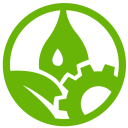Benutzer-Werkzeuge
Zuletzt angesehen:
de:maschinen:lasercutter
Unterschiede
Hier werden die Unterschiede zwischen zwei Versionen angezeigt.
| Beide Seiten der vorigen Revision Vorhergehende Überarbeitung Nächste Überarbeitung | Vorhergehende Überarbeitung | ||
|
de:maschinen:lasercutter [2022/03/30 09:03] ketlli |
de:maschinen:lasercutter [2022/03/30 09:16] (aktuell) ketlli |
||
|---|---|---|---|
| Zeile 1: | Zeile 1: | ||
| - | ====== | + | ====== |
| Um den Lasercutter benutzen zu können, sollten Sie zunächst die Sicherheits- und Anleitungseinweisung erhalten. Dieser Laserschneider wird mit Computer Nummer 1 betrieben, auf dem [[https:// | Um den Lasercutter benutzen zu können, sollten Sie zunächst die Sicherheits- und Anleitungseinweisung erhalten. Dieser Laserschneider wird mit Computer Nummer 1 betrieben, auf dem [[https:// | ||
| Zeile 28: | Zeile 28: | ||
| {{ : | {{ : | ||
| - | ===== Machine Setup ===== | + | ===== Einrichtung der Maschine |
| - | When pressing the laser cutter menu, the last steps are to insert the parameters and send the job. But, before sending the job to the laser cutter, we first need to set it up. | + | Wenn Sie das Menü des Lasercutters drücken, sind die letzten Schritte die Eingabe der Parameter und das Senden des Jobs. Bevor wir den Job an den Lasercutter senden, müssen wir ihn jedoch erst einrichten. |
| - | Initially, we turn on the laser cutter using the on/off button, next we turn on the light on the laser cutter, using the light button and then we set up the focus point and the start position of the laser. After inserting the material | + | Zunächst schalten wir den Lasercutter mit der Ein-/Ausschalttaste ein, dann schalten wir das Licht am Lasercutter mit der Lichttaste ein und schließlich stellen wir den Fokuspunkt und die Startposition des Lasers ein. Nachdem wir das Material |
| {{ : | {{ : | ||
| Zeile 41: | Zeile 41: | ||
| {{ : | {{ : | ||
| - | ===== Parameters | + | ===== Parameter |
| - | Last step before pressing start to send the job, is setting up the parameters in the laser cutter menu. When the laser cutter menu pops up, we have to make sure the mirror option | + | Der letzte Schritt vor dem Drücken von " |
| {{ : | {{ : | ||
de/maschinen/lasercutter.1648631009.txt.gz · Zuletzt geändert: 2022/03/30 09:03 von ketlli
Seiten-Werkzeuge
Falls nicht anders bezeichnet, ist der Inhalt dieses Wikis unter der folgenden Lizenz veröffentlicht: CC Attribution-Noncommercial-Share Alike 4.0 International